はじめてのチャイナエアライン。
座席指定をしないと当日まで席はどうなるの?と気になる方へ。
この記事は、指定しない場合の流れを最初から最後までわかりやすく整理します。
- 並び席を取りたい人。
- 窓側や通路側にこだわりたい人。
- 混みやすい時期に少しでも希望に近づけたい人。
そんな方に向けて、準備の順番とタイミングを具体的に解説します。
- オンラインチェックインのコツ。
- 空港での声かけのポイント。
- コードシェアや機材差し替えのときの考え方。
- 小さな工夫でできる調整アイデア。
初めてでも迷わないように、画面の見方も丁寧に説明します。
まずは結論と全体の道筋を押さえて、次に細かな手順へ進みます。
あなたの旅に合わせて、無理のない選び方を見つけましょう。
肩の力を抜いて、いっしょに準備を進めていきましょう。
まず結論:座席指定しないとどうなる?

座席指定しなくても搭乗は可能
座席指定をしなくても搭乗手続きは進められます。
座席はオンラインチェックイン開始後に自分で選ぶか、空港で自動的に割り当てられます。
初めての方は手順が分かりやすいオンラインチェックインの利用がおすすめです。
前日にログイン方法を確認しておくと落ち着いて操作できます。
予約番号と氏名のつづりをメモにしておくと入力がスムーズです。
空港で自動割り当てになった場合は、窓側か通路側など簡単な希望を伝える準備をしておくと進行が分かりやすくなります。
同じ予約の同行者がいるときは、一緒に手続きを進めると並びを意識しやすくなります。
でも希望どおりにならないことがある?座席が決まるタイミングとは
事前指定の締切後はオンラインチェックインの開始時刻に座席を選ぶ流れになります。
人気の窓側や通路側、同行者との並びは早い者勝ちになることがあります。
出発前日に再確認しておくと予定どおりの配置か把握しやすくなります。
開始直後は候補が増えることがあるため、数分前からログインして待機します。
表示が重いときは再読み込みや別端末への切り替えを用意しておきます。
数分おきに座席図が動くことがあるので、近い列でいったん確保してから寄せる方法も役立ちます。
連休や繁忙期は前日の夜と当日の朝で表示が変わることがあるため、こまめに確認します。
こんな人は要注意(家族連れ・長時間路線など)
家族や友人と並びたい場合は、開始直後の操作で並び席を確保しやすくなります。
長時間路線は席の位置で過ごしやすさが変わるので、前方や通路側など希望を先に決めておくと選びやすくなります。
同行者が複数いるときは、同じブロックの前後の列を候補に入れて、あとから近づける方針にします。
小さなお子さまがいる場合は、通路側の端や前寄りの列など動きやすい位置を優先します。
乗り継ぎ時間が短い旅程は、前方ブロックを第一候補にして到着後の移動を意識します。
2-4-2や3-3-3などの配列を確認し、取りやすい組み合わせを先に決めておくと迷いにくくなります。
チャイナエアラインの座席指定、ルールと仕組みをやさしく解説

座席指定の受付期間:いつからいつまで?
事前の座席指定は出発のかなり前から受付が始まり、出発前の所定時間で締切になります。
締切以降はオンラインチェックインの座席選択へ移行します。
米国(グアムを含む)行きは各種規定により、オンラインチェックインと座席選択の開始が出発24時間前からになります。
運賃種別や路線によって開始と締切の時刻が異なるため、予約管理に表示される期限を必ず確認します。
複数区間がある旅程は区間ごとに締切が違うことがあるため、一覧にしてメモします。
タイムゾーンの違いで日付を勘違いしやすいので、現地時刻表記か日本時刻表記かを画面で確認します。
連休や繁忙期は席の動きが早いため、目安日の前日までに第一希望を押さえると進めやすくなります。
団体予約や他社発券が混在する場合は、事前指定の対象外になる区間があることを想定します。
変更や機材差し替えの影響で座席が動く場合があるので、出発前日に再確認します。
チェックイン後の座席選択は無料?有料?
チェックイン開始後は標準的な席を無料で選べる場合があります。
足元にゆとりのある席など一部の席は有料の設定があるため、希望に合わせて判断します。
開始直後は選べる範囲が広がり、StandardとPreferredは48時間前からのオンラインチェックイン時に無償対象として開放されます。
Extra Comfortは常時有料の扱いです。
有料席は区間単位での購入になることが多く、購入後の変更手順や取り扱いを画面の案内で確認します。
同じ便でも座席タイプにより価格や条件が変わるため、比較画面で候補を見比べます。
同行者と並びたい場合は、最低限必要な席だけ前もって押さえ、残りは無料枠で揃える方法があります。
チェックイン後に別の席へ移る場合は、新しい席を先に確保してから前の席の扱いを確認します。
返金の対象や時期は支払い方法や条件によって異なるため、表示の注意書きを読み合わせます。
コードシェア便や他社予約の落とし穴
コードシェア便は運航会社の規定が優先され、事前の座席指定や有料座席の取り扱いが利用できない区間があります。
チェックインや座席手続きは運航会社のカウンター/オンライン手続きに従います。
なお、コードシェア区間は運航会社の規定が最優先となり、手続や座席条件は運航会社の案内に従います。
その場合はチェックイン開始後に選ぶか、空港での割り当てが基本になります。
運航会社のサイトやアプリでしか表示されない座席があり、事前指定が出てこないことがあります。
予約番号が複数ある場合は、運航会社用の番号を控えておくと照会しやすくなります。
同じ旅程でも区間ごとに扱いが変わるため、便名と運航会社を区間ごとにメモにまとめます。
チェックイン開始の基準時刻が異なることがあるので、対象区間の時刻を確認します。
事前指定が非対応の区間は、開始直後のオンライン選択か、空港での相談に切り替えます。
同行者がいる場合は、代表者が操作し、もう一人が空席の動きを見て候補を共有します。
指定しないと割り当てはどう決まる?
オンラインや空港の手続き時点で、空いている席から自動的に配置されます。
混雑時期は希望の位置にならないこともあるため、早めの操作が鍵になります。
同じ予約でも隣席になるとは限らないため、開始直後の選択で並びを優先します。
中央の席が残りやすい時期は、通路側か窓側のどちらを優先するか先に決めておきます。
いったん近い列で確保し、時間をおいて再表示で寄せる方法もあります。
搭乗口でもう一度状況を確認し、同じブロック内で近い席に調整できるかを尋ねます。
最終的な配置は当日の運用で変わることがあるため、出発前に表示を再チェックします。
座席が決まるまでの流れを時系列で解説

出発360日前〜50時間前:事前指定の期間(グループ予約は72時間前まで)
この期間は予約管理画面から好きな席を選ぶチャンスです。
同行者がいる場合は並びを確保しやすい時期です。
座席マップを開き、第一候補と第二候補をあらかじめ決めておきます。
連休や週末は埋まりやすいので、目安となる日付の前に操作しておきます。
同行者が多い場合は、前後の列で分けて確保し、あとで近い列に寄せる方法もあります。
予約番号と氏名のつづりを手元に置き、入力の手間を減らして進めます。
変更後は確認メールや搭乗券の表示で反映をチェックします。
出発48時間前〜当日:オンラインチェックインで選ぶ
オンラインチェックインが始まると、無料で選べる席が開放されることがあります。
米国(グアムを含む)行きは開始が出発24時間前からになります。
開始直後に操作すると希望の席に出会いやすくなります。
開始の数分前にログインして待機し、切り替わりの瞬間に座席画面へ進みます。
窓側か通路側、前寄りか中央かなど優先順位をメモにして迷わず選びます。
表示が動いたら更新しながら候補を探し、近い列でいったん確保します。
うまく表示されないときは別端末や別ブラウザに切り替えます。
同行者がいる場合は、代表者が選択し、もう一人が空席の動きを見て候補を伝えます。
空港カウンターでの自動割り当ての仕組み
空港では端末やカウンターで手続きをすると、システムが席を配置します。
出発前は人が集中しやすいため、到着時間に余裕を持つと落ち着いて進められます。
端末の自動割り当て後でも、空席の動きによって近い席に寄せられることがあります。
希望は「同じブロックで近い列」など簡潔に伝えると候補が出やすくなります。
発券後は搭乗券の座席番号を見直し、変更が反映されているか確認します。
混雑が予想される時間帯は、通常より早めに空港へ到着すると手順を進めやすくなります。
搭乗口でもう一度席の状況を確認すると、直前に空きが見つかることがあります。
座席を指定しなかったときのリアルなケース

オンラインチェックインで席が埋まっていたら?
空きが少ない場合は、通路側か窓側のどちらかを優先するなど条件をしぼると決めやすくなります。
時間をおいて再アクセスすると席の表示が更新されることがあります。
開始直後は表示が動きやすいので、数十秒ごとに更新して候補を探します。
同じブロックで前後の席をいったん確保し、あとから近い列へ寄せる方法もあります。
スマホとパソコンの両方を用意して、読み込みが重い方から軽い方へ切り替えます。
同行者がいる場合は、代表者が選択し、もう一人が空席の動きを見て候補を知らせます。
希望の席が見当たらないときは、窓側と通路側の優先度を入れ替えて再検索します。
空港カウンターで割り当てられる席とは
当日の搭乗状況に応じて、近いブロックの席がまとめて出てくることがあります。
同行者と離れた場合は、同じ列や近い列で調整できるか相談してみましょう。
カウンターでは「同じブロックで近い席」を希望として短く伝えると候補が出やすくなります。
端末での自動割り当て後でも、空席が動けば再配置できることがあります。
一度は別の列になっても、搭乗口で再確認すると寄せられる場合があります。
席を交換してくれる方が見つかったときは、お互いの搭乗券を確認してから係員に声をかけます。
発券後に変更が入った場合は、新しい搭乗券の座席番号を必ずチェックします。
座席が勝手に変わる?機材変更の影響とは
機材や運用の都合で、事前に選んだ席が別の場所に変わることがあります。
出発前に予約管理で位置を確認し、必要なら空港で相談すると把握しやすくなります。
機材が変わると配列や列番号が変わることがあり、同じ番号でも位置が異なる場合があります。
通知メールやアプリの表示に変更案内が届くことがあるため、前日にもう一度確認します。
変更後の座席に納得できない場合は、チェックイン時に近い列へ移動できるかを尋ねます。
並びを重視する場合は、同じブロック内での移動を第一候補として伝えます。
ゲート前の時刻に空きが出ることがあるので、搭乗開始前にも確認してみます。
座席指定なしでもスムーズに過ごす工夫

オンラインチェックイン“秒読み”参加のコツ
開始時刻の数分前からログインしておくと、切り替わり直後に操作できます。
氏名や予約番号など入力項目は事前に準備しておくと手早く進められます。
端末の時刻を自動同期にして、開始の直前にアラームを入れます。
座席の選択画面をブックマークして、切り替わり後にすぐ開けるようにします。
予約番号や氏名のほか、生年月日など入力になりやすい項目を手元のメモにまとめます。
スマホとパソコンの二本立てにすると、片方の表示が重いときに切り替えられます。
座席図が表示されない場合は再読み込みや表示切替を試し、数十秒おいてから入り直します。
並び席確保テクニック(片方だけ有料で取る方法)
全席を有料にしなくても、最低限の並びだけ前もって押さえる方法があります。
残りの席はチェックイン開始後の無料枠から埋めると、費用をおさえつつ並びやすくなります。
まずは「並び」「位置」「窓側か通路側」の順で優先順位を決めます。
2-4-2や3-3-3など配列に合わせて、通路+中央の組み合わせを狙うとまとまりやすくなります。
3人の場合は2席を先に確保し、残り1席を近い列で押さえてから寄せる方法があります。
いったん確保した後でも、数分おきに再表示すると近い席が見つかることがあります。
搭乗口でも近い席への調整ができることがあるため、出発前に一度相談してみます。
好みに合わせたおすすめ座席の選び方
前方は降機がスムーズで乗り継ぎも動きやすくなります。
通路側は移動しやすく、窓側は景色を楽しみたい方に向いています。
窓側は光の調整がしやすく、景色の撮影を楽しみたいときに向いています。
通路側は荷物の出し入れや移動の機会が多い旅程で扱いやすくなります。
前方は降機が早めになりやすく、乗り継ぎの動線に合わせやすくなります。
主翼付近は窓の外に主翼が入りやすく、写真の構図が変わることがあります。
ギャレーやトイレ付近は人の行き来が増える時間帯があるため、静かに過ごしたい方は少し離れた列を候補に入れます。
指定しておくと便利な座席タイプ3選

1)前方座席(早く降りたい派に)
乗り継ぎや到着後の移動を急ぎたい方は前方ブロックを意識して探してみましょう。
混雑時も降機までの流れが分かりやすくなります。
乗り継ぎ時間が短いときほど、前方は移動の段取りが組みやすくなります。
入国審査や乗り継ぎ動線までの距離を短く感じやすく、到着後の流れをシンプルにしやすくなります。
同行者がいる場合は、同じブロックの同一列または隣り合う列を候補に入れて探すとまとまりやすくなります。
前方が満席のときは、前寄りの通路側を仮押さえして、少し時間を置いてから再表示で見直す方法もあります。
2)通路側/窓側の選び方のコツ
頻繁に立つ予定があるなら通路側が扱いやすくなります。
景色を楽しみたい方や眠りやすさを重視したい方は窓側も候補になります。
通路側は荷物の出し入れやトイレの移動が多い旅程で扱いやすくなります。
窓側は明るさの調整がしやすく、外の景色を記録したい方にも向いています。
長めの区間では、通路側と窓側を往復で配分する方法もあります。
中央ブロックしか空いていない場合は、前寄りの列や同じブロック内の端の席を優先順位に入れて探します。
3)足元広めの席は常時有料
足元のゆとりがある席は有料のことが多く、チェックイン後の購入手順が別になる場合があります。
必要な路線や時間だけ絞って選ぶと検討しやすくなります。
非常口付近などは条件があり、当日の確認で配置が変わることがあります。
購入は区間ごとに手順が異なることがあるため、表示の案内を読みながら進めます。
深夜や長めの区間など、時間帯や旅程に合わせて必要な回だけ選ぶと計画が立てやすくなります。
同じ便の別タイプへ移る場合は、新しい席を先に確保してから扱いを確認します。
チャイナエアラインの座席を指定する際のポイント

事前指定は「予約管理」からが基本
予約管理ページで座席、同行者の配置、特別な依頼などをまとめて確認できます。
出発前の変更も同じ画面から進められます。
予約番号と氏名のつづりを手元に用意し、ログイン手順を事前に確認します。
同行者の予約が同一記録かをチェックし、同じ画面で並びを調整できる状態にします。
座席マップは更新のたびに表示が変わることがあるため、第二候補と第三候補も決めておきます。
ブラウザとアプリの両方を準備し、どちらでも操作できるようにしておきます。
変更後は確認メールやアプリの搭乗券で反映状況を見ておきます。
事前指定の締切を過ぎたら、オンラインチェックインの座席選択へ切り替える流れを意識します。
オンラインチェックイン開始直後が狙い目
開始直後は席の選択肢が多く、並びや位置を選びやすくなります。
数分で埋まることもあるため、事前準備がコツになります。
開始の数分前にログインして待機し、切り替わりと同時に座席画面へ進みます。
端末の時刻を自動同期にしておくと、開始のタイミングを合わせやすくなります。
通信が安定した場所で操作し、表示が重いときはアプリとブラウザを切り替えます。
窓側か通路側、前方か中央かなど優先順位をメモにして、迷わず選べるようにします。
一度で取れないときは、近い列でいったん確保し、数分後に再表示で見直します。
家族や友人と役割分担を行い、代表者が選択、もう一人が更新や候補確認を担当します。
最後に座席表示をもう一度開き、同行者の配置が想定どおりかを確認します。
オートチェックインを使うと何が違う?
事前に登録しておくと、開始後に自動でチェックインが完了します。
申込は出発360日前〜48時間前まで(米国〔グアム含む〕行きは〜24時間前)です。
予約時に申込を済ませておくと、出発48時間前(米国行は24時間前)に自動でチェックインが実行され、座席が割り当てられます。
対象外の条件もあるため、予約条件を確認してから設定すると進めやすくなります。
登録前にパスポート情報と連絡先を最新にしておきます。
座席の希望は事前指定が締切を迎えたあとでも、開始直後の選択で調整できます。
Eチケット番号や予約番号をメモにして、開始の数分前にログインします。
アプリとブラウザの両方を準備して、表示が重いときに切り替えます。
一緒に旅する人がいる場合は、代表者が操作し、もう一人が更新や候補確認を担当します。
登録後は受信箱に届く案内を開き、搭乗券の保存先を決めておきます。
特別なリクエストを伝える方法
ベビーベッドや補助が必要な場合は、予約後なるべく早く申請します。
席の位置と合わせて手配しておくと当日の流れを把握しやすくなります。
申請は予約管理や問い合わせ窓口から行います。
希望の区間、人数、対象年齢、必要な備品を短くまとめて伝えます。
申し込み後は反映まで時間がかかることがあるため、数日後に表示を確認します。
席の変更が発生することもあるので、出発前日に位置を見直します。
当日はカウンターでもう一度内容を伝え、案内に沿って進めます。
コードシェア・他社発券の注意点まとめ

事前指定ができないケースとは
他社運航や他社発券が含まれると、事前の座席指定に制限がかかることがあります。
予約番号や運航会社の表示を確認して手順を切り替えます。
便名の表記やコードが混在しているときは、運航する会社名を基準に判断します。
予約サイトと運航会社の両方で照会できるように、参照番号の形式を控えておきます。
事前指定が扱えない場合は、チェックイン開始時刻に合わせた座席選びへ計画を切り替えます。
家族や友人と一緒なら、代表者が操作し、もう一人が再読み込みや候補の確認を担当します。
チェックイン開始時刻の違いに注意
路線によって開始時刻が異なることがあります。
自分の便の開始時刻を控えて、開始直後の操作を目指します。
地域や行き先によって基準が変わることがあるため、区間ごとにメモを作ります。
数分前にログインしておくと、切り替わりの瞬間に進めやすくなります。
スマホとパソコンの両方で準備をし、うまく表示されない場合にすぐ切り替えられるようにします。
開始時刻の直後は席の表示が動きやすいので、更新しながら優先度の高い列から選びます。
混在予約のときの確認ポイント
旅程が複数社にまたがる場合は、各区間の運用や選択方法をあらかじめ整理します。
同じ記録でも扱いが異なることがあるため、区間ごとに見直します。
一部の区間だけ事前指定が可能で、別の区間はチェックイン後に選ぶ流れになることがあります。
座席画面が分かれて表示される場合は、順番に処理して取りこぼしを防ぎます。
乗り継ぎがある旅程は、前後の区間で席の希望を分けて優先順位をつけます。
最後に全区間の表示をもう一度確認し、並びや位置が想定どおりかを見直します。
知っておきたい注意点とQ&A
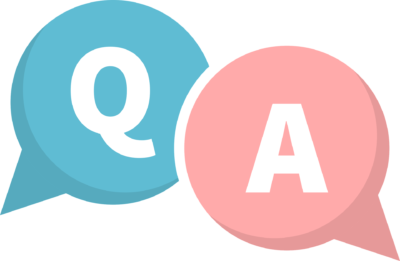
非常口席は誰でも座れる?
非常口周辺は条件があり、当日の確認で席が変更になることがあります。
運用や保安上の判断で、航空会社側が座席配置を見直すことがあります。
条件に合わない場合は別の席が割り当てられます。
具体的には、案内への協力が求められることや、手荷物の置き方に制限があることがあります。
乳幼児同伴や補助が必要なケースでは、別の列のほうが進めやすいことがあります。
希望する場合は、予約管理や搭乗口で候補の席をあらかじめ確認しておくと進行がスムーズです。
同行者・子どもと隣席になるには?
開始直後のオンラインチェックインで並び席を優先的に確保します。
どうしても難しいときは最小限だけ前方などを事前確保し、残りを後から揃える方法もあります。
優先順位を先に決めておき、通路側か窓側かを分担して探すと見つけやすくなります。
端の列が埋まっているときは、同じブロック内で近い列を候補に入れると調整しやすくなります。
空港では近い席に寄せられるかを落ち着いて相談し、搭乗口のタイミングでもう一度確認します。
有料指定の返金ルールとタイミング
同じ便で別の有料席に移る場合は、新しい席を先に購入し、元の分について返金の扱いになることがあります。
購入や返金の手順は座席タイプにより異なるため、案内に沿って進めます。
無料席へ変更する場合は返金の対象外になることがあります。
返金の方法や時期は、支払い手段や手続きの流れによって異なることがあります。
別日や別便への変更では、座席料金の取り扱いが変わる場合があるため、画面の案内をよく確認します。
申請の前に対象区間と座席タイプを整理しておくと、入力がスムーズになります。
座席はどこまで無料で選べる?
チェックイン開始後に無償で選べる席が用意されることがあります。
対象や在庫は路線や時期で変わるため、開始直後の操作が目安になります。
開始直後は候補が多いことがあるため、先に窓側か通路側のどちらを優先するか決めておきます。
前方や前寄りのブロックは埋まりやすいので、第二候補の列も考えておきます。
同行者がいる場合は同じ予約記録で同時に進めると、並びの席を見つけやすくなります。
選択画面に表示されない席は対象外のことがあるため、表示内から選ぶ流れになります。
有料の案内が出る席は条件に応じて判断し、無償の範囲と合わせて比較します。
会員種別によっては、Preferred や Extra Comfort を含む無料選択の特典があります
(同伴者の対象範囲は会員種別により異なります)。
チェックイン後でも席変更できる?
同一区間内の変更は可能な場合があります。
購入手順や差額の扱いが異なるため、画面の案内にそって進めます。
同じ便でも座席タイプによって操作の流れが変わることがあります。
別の有料席へ移るときは、新しい席を先に購入してから前の席の扱いを確認します。
無料枠へ移るときは、差額が出ないケースと出るケースがあるため、表示の指示を確認します。
締切時刻が近づくと変更ができない場合があります。
一度チェックインを取り消してからやり直す手順になることもあるため、余裕を持って進めます。
表示が更新されるまで少し時間をおいて再読み込みすると、候補が現れることがあります。
コードシェア便ではどうすればいい?
運航会社側のチェックイン開始時刻に合わせ、開始後に席を選びます。
事前指定が不可なら、当日の空港での調整も視野に入れます。
予約番号の形式が異なることがあるため、運航会社のサイトやアプリでの照会方法を先に確認します。
同じ旅程でも区間ごとに開始時刻が違う場合があるので、対象の区間をメモにしておきます。
当日は希望の列や窓側か通路側など、具体的な希望を簡潔に伝える準備をしておきます。
混在予約では、片方の区間だけ事前指定が使えないことがあるため、座席の方針を区間別に分けて考えます。
チャイナエアライン利用者のリアルな声(SNSより)

座席指定をしなかった人の体験談
開始直後に操作して並びを確保できたという声が見られます。
あらかじめ役割分担を決めて、代表者が操作し、もう一人が再読み込みを担当すると進めやすいという感想もあります。
一方で連休は埋まるのが早く、前方だけ前もって押さえたという例もあります。
残りはチェックイン開始後の無償枠で拾い、同じブロックに近づけたという流れが紹介されています。
オンラインチェックインでうまくいった例・うまくいかなかった例
混雑が少ない時期は窓側や通路側を取りやすかったという声があります。
開始直後から数分のうちに席の表示が動くため、更新しながら選ぶと候補が見つかりやすいという体験が共有されています。
ピーク期は別の列になったため、搭乗口で近い席へ変えてもらえたという例もあります。
まとめ:座席指定なしで困らないために

初めてでも後悔しないためのチェックポイント
事前指定の締切とオンラインチェックインの開始時刻を控えておきます。
開始直後にログインして、窓側や通路側、並びなど優先順位を先に決めておきます。
路線ごとに開始時刻が異なる場合があるため、自分の便の基準をメモにまとめておきます。
並び席を最優先にするか、窓側や通路側を優先するかを家族や友人と共有しておきます。
アプリを事前に入れてログイン状態を確認し、予約番号と氏名を手元に用意しておきます。
開始数分前から待機して、切り替わりと同時に操作を始める流れを意識します。
費用をおさえつつ席を選ぶコツ
最低限必要な席だけ前もって確保し、残りは無料枠で埋める方法があります。
往復のうち混みやすい便だけ有料席を検討するなど、路線ごとに配分すると調整しやすくなります。
片道だけ前方を押さえる、復路だけ通路側にするなど、目的に合わせて配分を変えます。
連休や週末は競争が高まりやすいので、必要な区間だけ前もって押さえる方針にします。
チェックイン開始後の無料枠で埋める前提なら、希望の順位をあらかじめ決めて迷わないようにします。
購入の手順や変更の扱いは画面の案内を読みながら、差額の有無も合わせて確認します。
過ごしやすいフライトを目指すための準備まとめ
予約管理で座席と依頼事項を確認し、出発前日に配置の最終確認を行います。
当日は余裕をもって空港に到着し、状況に応じて端末やカウンターで調整します。
前日に機材や座席の表示が変わっていないか再チェックします。
空港までの移動時間と混みやすい時間帯を想定して、到着時刻に余裕を持たせます。
希望の席が取れなかった場合に備えて、第二候補の列と席の種類を決めておきます。
カウンターでは「近い列でまとまった席はありますか」と丁寧に相談してみます。


